Obsah článku:
- Průvodce WordPressem: stránky a příspěvky
- Jak využijete stránku na WordPressu a proč je jiná, než příspěvek?
- A k čemu tedy slouží příspěvky?
- Jak přidat novou stránku nebo příspěvek?
- Taxonomie příspěvků
- Jak přidám novou rubriku nebo štítek?
- Průvodce WordPressem: stránky a příspěvky
- Závěr
- Průvodce WordPressem: stránky a příspěvky
- Vyzkoušejte kvíz:
- Články z tohoto kurzu
Upraveno 7 prosince, 2023 23:14
V minulých dílech jsem Vám ukázal, jak se WordPress nainstaluje, jak vypadá jeho administrace a jak můžete pracovat s pluginy a vzhledem webu. Nyní je na čase si na web přidat první stránku a příspěvek. V dnešním pokračování, nazvaném „Průvodce WordPressem: stránky a příspěvky“ se Vám pokusím vysvětlit hlavní rozdíl mezi stránkou a článkem, k čemu se používají a také Vám ukážu, jak si článek nebo stránku na web přidáte.
SEO, tedy optimalizaci stránek a článků pro vyhledávače zatím řešit nebudu. To je totiž na dlouhé lokte a budu tomu věnovat celý jeden díl. Proč? Protože je tam toho hodně a nejen, že by se to sem nevešlo, ale zbytečně by Vás to pletlo. Dneska Vám tedy ukážu základy a v dalším z dílů se určitě podíváme i na to, když článek napíšete, aby o něm Google věděl. A když o něm bude Google vědět, tak si ukážeme pár fíglů, aby byl co nejvýše.
Průvodce WordPressem: stránky a příspěvky
Jak využijete stránku na WordPressu a proč je jiná, než příspěvek?
Pojďme si říct, k čemu vlastně ty stránky na WordPressu slouží. Tak primárně jsou stránky určené pro takový typ obsahu, který se nebude příliš upravovat a měnit v průběhu času. Dávají se tam tedy hlavně takové informace, které jsou stálé a v čase se moc nemění. Z logiky věci se tedy stránky používají hlavně pro informace o Vás, Vaší firmě, kdo jste nebo co děláte. Také slouží pro informace nějakém kontaktu na Vás. Třeba poštovní adresa, e-mail, telefon. Jsou to prostě takové informace, které obvykle jednou dáte na web a hodně dlouho na ně nemusíte sáhnout.
Pokud to shrnu, tak se stránky používají pro obsah typu „O nás“, „Kontakt“, „Kdo jsme“, „Čím se zabýváme“, „Kde nás najdete“. Další rozdíl mezi stránkou a článkem je ten, že stránka nemá časové razítko. Příspěvek ano (ale k tomu se dostanu). U stránky tedy není rozhodující datum, kdy byla napsána, jelikož se neřadí od nejnovější po nejstarší. Také u ní není napsaný autor, který obsah stránky vytvořil.
Primární účel stránek slouží k vytvoření hlavního menu, které vkládá nejvíce do headeru webu (hlavičky). Ano, to je ta horní část webu, kde je obvykle menu, které slouží jako hlavní a primární rozcestník pro Vaše uživatele. Menu může mít i podkategorie, takže stránek může být více a mohou v menu vytvářet tzv. submenu. Tedy hlavní kategorie na kterou když najedete kurzorem myši, otevře se submenu s dalšími položkami (to si pak také více rozebereme v části o vytváření menu na web).
A k čemu tedy slouží příspěvky?
Příspěvky na WordPressu oproti stránkám slouží pro dynamický obsah. Takový obsah, který se neustále mění. Typicky se používají příspěvky nejvíce na blogu. Články tedy slouží pro novinky nebo pro Vaše myšlenky, které prezentujete na webu jako jednotlivé články. Ty se pod sebe řadí podle datumu vydání. Jako první je vždy nejmladší článek, poslední je ten nejstarší.
U článků také narozdíl od stránek vidíte autora obsahu a datum, kdy byl článek publikovaný. Jak jsem uvedl výše, perfektní využití článků je tedy pro blog. Na stránky vložíte statické informace o tom, kdo jste a kde Vás lidi najdou, do článků pak můžete vkládat třeba informace o novém zboží, na jaké výstavě Vaše firma byla, jaký pohled máte na to, nebo ono. Díky článkům tak můžete neustále držet své zákazníky v kontaktu s firmou a s tím, co aktuálně dělá, nebo na čem pracuje.
V případě osobního webu můžete do stránek dát informace o Vaší osobě, svůj životopis, kontakt atp. V článcích pak můžete prezentovat svoje názory, myšlenky a nebo pouze kreativně psát s myšlenkou, že Vaše texty a obsah někoho zaujme a stane se buď pravidelným čtenářem, nebo Vás může oslovit s pracovní nabídkou či spoluprací.
Jak přidat novou stránku nebo příspěvek?
Stránky i příspěvky se ovládají v levém menu, kde mají vlastní kategorii. V levém menu si tedy klikněte na „Stránky“ nebo „Příspěvky“ a v následujícím pod menu budete mít vždy položku „Vytvořit stránku“ či „Vytvořit příspěvek„. Pokud tedy kliknete na přidat příspěvek, ocitente se následně v editoru příspěvku, kam už vkládáte nadpis a obsah. Standardně Vás ve WordPressu uvítá blokový editor pojmenovaný Gutenberg. Je to nativní editor WordPressu, díky kterému můžete vytvářet a spravovat text. V editoru si také povšimněte pravého menu, kde upravujete nastavení článku. V něm si volíte kategorii článku, štítek a mnohá další nastavení (dostaneme se k nim níže).
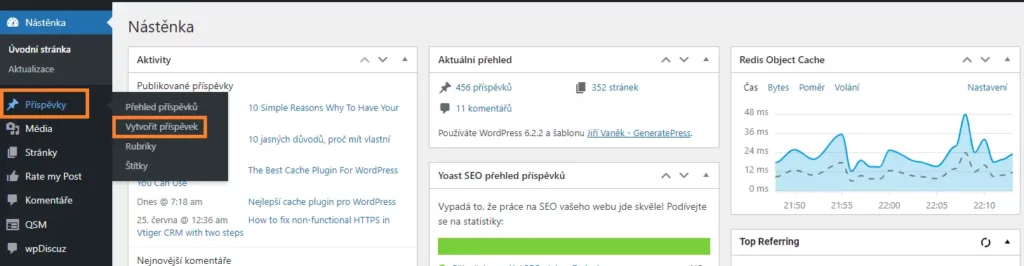
Zda je Gutenberg vhodný pro začátečníky či nikoliv je otázka do pranice. Mě osobně Gutenberg nikdy k srdci nepřirostl a od jeho vydání jsem vždy upřednostnil alternativy. Osobně bych tedy naprostým nováčkům spíše doporučil plugin Elementor a vytváření obsahu v něm. Elementor je pokročilý page builder, který plně nahrazuje nativní editor WordPressu. Podle mého názoru se v něm obzvláště nováčkům bude pracovat mnohem lépe a intuitivněji. Ale je to pouze můj osobní a čistě subjektivní názor. Elementor je totiž něco jako kafe. Někdo ho má rád a jiný zase nesnáší. A podle toho má na něj každý názor naprosto odlišný.
Taxonomie příspěvků
Co je to vlastně ten divný výraz taxonomie? Taxonomie je způsob, jakým si WordPress kategorizuje příspěvky. Možnost taxonomie příspěvků je dvojí. Jsou to rubriky a štítky. Abyste to lépe pochopili, uvedu příklad.
Máte blog, na kterém nadšeně píšete články o automobilech. Rubriky článků tedy mohou být:
- Užitkové automobily
- Elektrické automobily
- Sportovní vozy
- Veteráni
- Luxusní automobily
- …
Tím si definujete hlavní kategorie, podle kterých si budete rozdělovat články. Nyní budete psát článek o automobilu Tesla. Logicky jej tedy dáte do rubriky „Elektrické automobily“ aby se tento článek nemohl zobrazit např. mezi veterány, kam nepatří. Pokud někoho budou zajímat elektrická auta, najde v této rubrice všechny články, ve kterých o těchto vozech píšete. Aby to nebylo tak jednoduché, tak každý článek může mít více rubrik, než jednu. Pokud uznáte za vhodné, že Tesla je tak trochu i sportovní auto, můžete klidně označit i tuto rubriku a článek se objeví jak v kategorii elektrických tak i sportovních vozů.
Co se týče štítků, to je poté dodatečná kategorizace. Ke článku tedy můžu dát např. štítek „Tesla„, „Elon Musk„, „Nelícuje tu nic“ atd. Štítek trochu více konkretizuje, co čtenář hledá. Pokud čtenář klikne na rubriku „Elektrická auta“, ukáže mu WordPress všechny články o EV automobilech. Pokud ale klikne na štítek „Tesla“ najde jenom takové články, kde vysloveně píšete o tomto voze. Čtenář hledající informace o voze Tesla tak nemusí procházet celou rubriku elektrických automobilů jenom proto, aby si z nich otevřel několik článků o Tesle. Prostě mu je naservírujete rovnou formou štítku.
Jak přidám novou rubriku nebo štítek?
Úplně stejně, jako nový článek. Opět si v levém menu kliknete položku příspěvků a zde v podmenu vyberete štítky, nebo rubriky. Vyplníte název štítku či rubriky a přidáte popis a obrázky. Jakmile je jednou rubrika nebo štítek přidán, můžete jej libovolně použít při zakládání nového příspěvku.
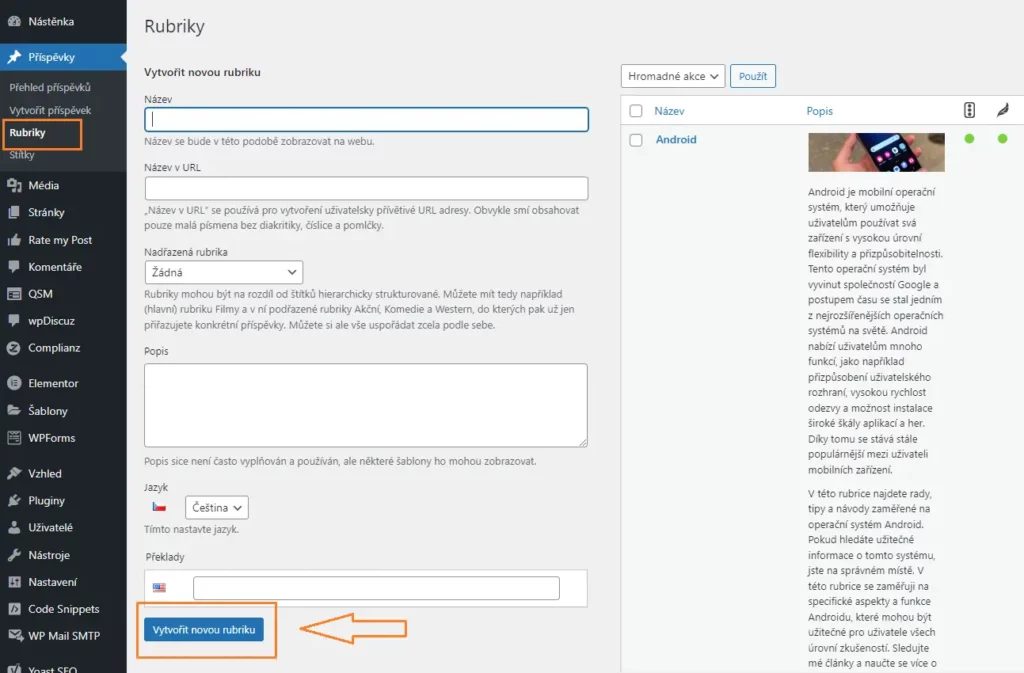
Průvodce WordPressem: stránky a příspěvky
Závěr
A to je k základnímu poznání, co je stránka, příspěvek, rubrika či štítek asi vše. Jako vždy je níže kvíz a pokud si jej chcete projít, můžete. Také jsou k dispozici komentáře, kde se můžete ptát na cokoliv, co Vás napadne a co zde třeba nebylo napsáno.
Průvodce WordPressem: stránky a příspěvky
Vyzkoušejte kvíz:
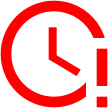
Time's up
Články z tohoto kurzu
Úvod: Průvodce WordPressem: Seriál o stavbě webu pro začátečníky
1 kapitola: Průvodce WordPressem: Co je to WordPress?
2 kapitola: Průvodce WordPressem: Instalace WordPressu
3 kapitola: Průvodce WordPressem: První seznámení s administrací
4 kapitola: Průvodce WordPressem: Používáme pluginy
5 kapitola: Průvodce WordPressem: Přizpůsobení vzhledu
6 kapitola: Průvodce WordPressem: Stránky a příspěvky
Web je vytvářen s pečlivostí k obsaženým informacím. Snažím se poskytovat kvalitní a užitečný obsah, který ostatním pomáhá, nebo je inspiruje. Pokud jste spokojeni s mou prací a chtěli byste mě podpořit, můžete to udělat prostřednictvím jednoduchých možností.
Byl pro Vás tento článek užitečný?
Klikni na počet hvězd pro hlasování.
Průměrné hodnocení. 0 / 5. Počet hlasování: 0
Zatím nehodnoceno! Buďte první
Je mi líto, že pro Vás nebyl článek užitečný.
Jak mohu vylepšit článek?
Řekněte mi, jak jej mohu zlepšit.

Odebírejte Newsletter
Buďte v obraze! Připojte se k odběru newsletteru a buďte první, kdo získá nejnovější informace přímo do vaší e-mailové schránky. Sledujte aktuality, exkluzivní události a inspirativní obsah, přímo na Vašem e-mailu.
Zajímá Vás redakční systém WordPress? Pak Vás určitě bude zajímat i jeho bezpečnost. Pod tlačítkem níže jsem pro Vás připravil kompletního průvodce zabezpečením WordPressu, který máte dostupný zcela zdarma.

